WordPress에서 반복 결제를 수락하는 방법(쉬운 방법)
게시 됨: 2021-02-11WordPress 반복 지불을 설정하는 쉬운 방법을 원하십니까?
반복 지불은 판매나 기부를 늘리는 데 정말 도움이 됩니다. 지불을 쫓는 데 시간을 들이지 않고도 예측 가능한 수입을 얻을 수 있습니다.
이 기사에서는 WordPress에서 반복 결제를 설정하는 방법을 보여줍니다. 사이트의 모든 양식에 지불 필드를 추가하고 좋아하는 지불 제공자를 통해 돈을 받을 수 있습니다.
지금 반복 지불 양식을 만드십시오
WordPress에서 반복 결제를 어떻게 설정합니까?
반복 지불을 설정하는 가장 쉬운 방법은 WPForms를 사용하는 것입니다. 모든 양식에 Stripe 신용 카드 필드를 쉽게 추가한 다음 반복 지불을 원하는 시기를 지정할 수 있습니다.
반복 지불은 다음을 통해 현금 흐름을 개선하는 멋진 방법입니다.
- 회원 사이트
- 할부/요금제
- 디지털 다운로드
- 구독 제품
- 프리랜서 유지 계약
- 그리고 더.
WPForms는 WordPress를 위한 최고의 반복 결제 플러그인입니다. API나 코드에 대해 전혀 모르는 경우에도 웹사이트의 모든 양식에 구독 결제를 쉽게 추가할 수 있습니다.
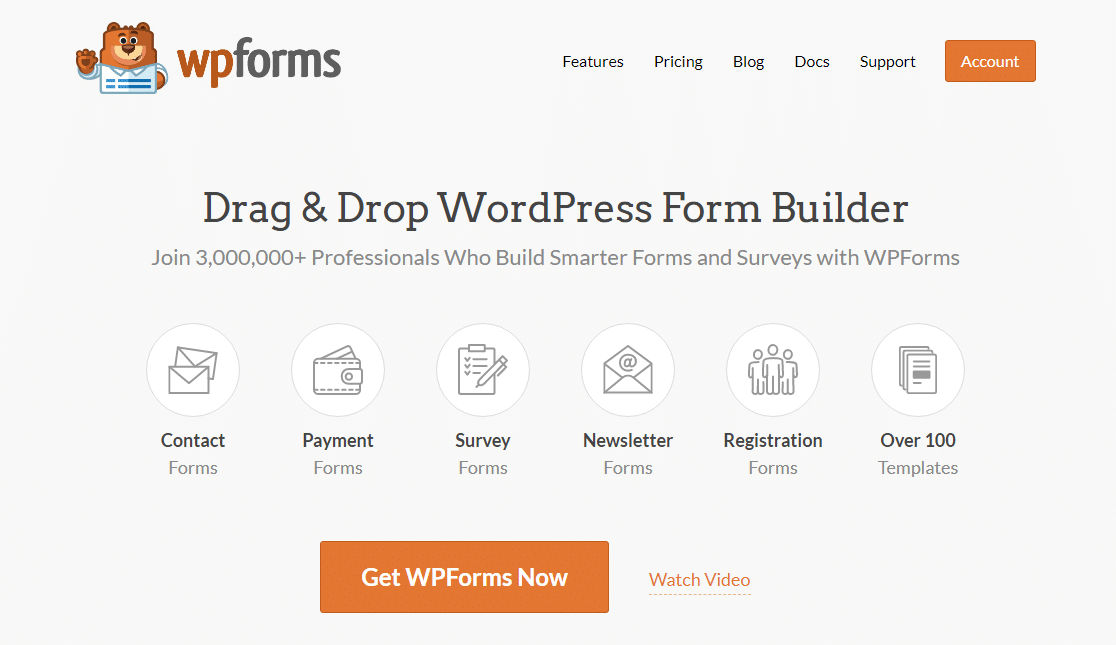
방문자가 양식을 제출하면 WPForms가 첫 번째 지불을 시작합니다. 그런 다음 결제 제공업체가 양식 설정에서 선택한 일정에 따라 해당 고객에게 비용을 청구합니다.
반복 결제 플러그인으로 WPForms Pro를 선택하면 함께 제공되는 다른 모든 멋진 애드온도 잠금 해제됩니다. 예를 들어 다음을 수행할 수 있습니다.
- 양식 포기 애드온을 사용하여 불완전한 구독을 캡처하고 후속 조치를 취하십시오.
- 이미지 선택 및 다단계 레이아웃으로 더 스마트한 양식 만들기
- 사용자의 사이트 이동 경로를 추적하여 사람들이 구독하게 만드는 페이지를 확인할 수 있습니다.
- 설문조사와 설문조사를 만들어 회원이나 구독자가 다음에 보고 싶은 콘텐츠 종류를 알아보세요.
이 튜토리얼에서는 별도의 전자 상거래 결제 없이 반복 결제 양식을 설정하는 방법을 보여줍니다.
WordPress에서 반복 결제를 수락하는 방법
읽기 지침을 선호하는 경우 아래에 이 자습서를 작성했습니다.
월간 요금제 또는 구독에 대해 WordPress 사이트에서 반복 결제를 수락하는 것부터 시작해 보겠습니다. 절차를 단계별로 안내해 드리겠습니다.
- WPForms 플러그인 설치
- 반복 결제 양식 만들기
- 지불 양식 필드 사용자 정의
- 결제 제공업체를 양식에 연결
- 반복 결제 양식 게시
먼저 반복 결제를 수집하는 데 사용할 플러그인을 설치해 보겠습니다.
1단계: WPForms 플러그인 설치
먼저 WPForms 플러그인을 설치하고 활성화합니다. 도움이 필요하면 WordPress 플러그인을 설치하는 방법에 대한 이 단계별 가이드를 참조하세요.
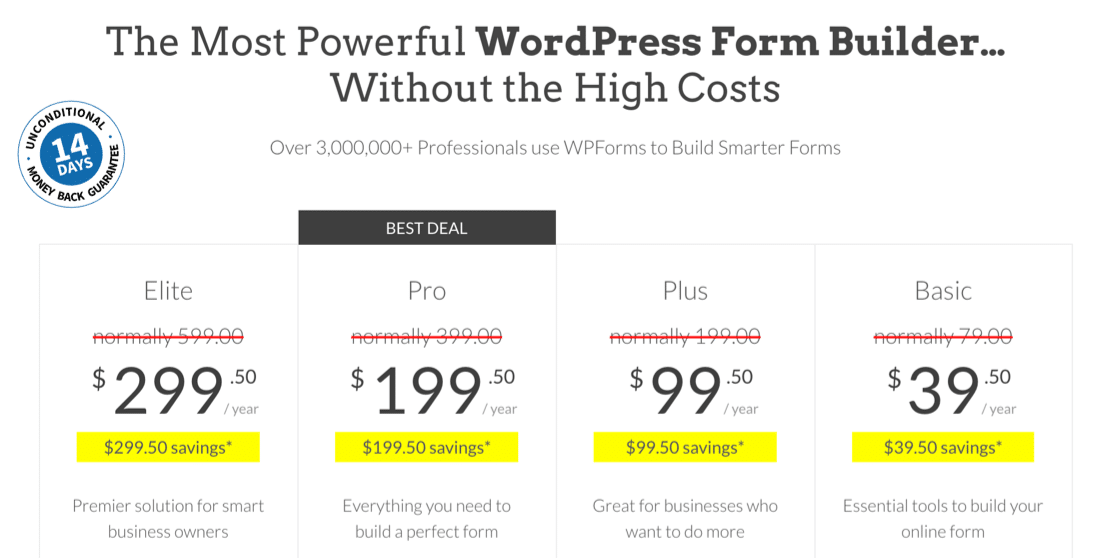
플러그인 활성화를 완료한 후 사용하려는 결제 서비스용 WPForms 애드온을 설치해야 합니다.
- WPForms Pro 에는 Stripe 애드온이 포함되어 있습니다.
- WPForms Elite 에는 Authorize.Net 애드온도 포함되어 있습니다.
반복 결제에 필요한 애드온 을 설치하려면 WPForms » 애드온 으로 이동하세요.
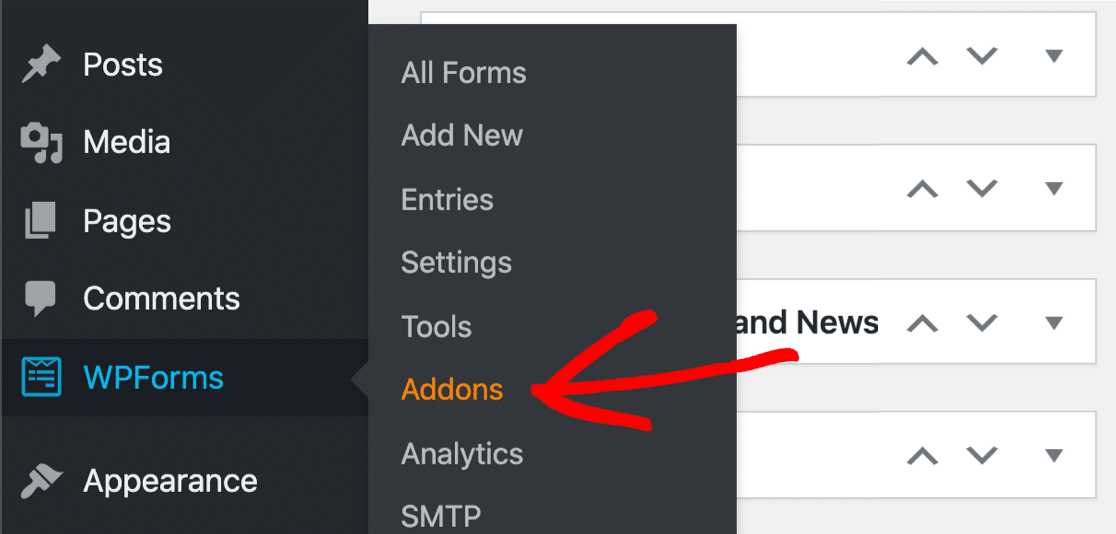
애드온 페이지에서 Stripe 애드온 또는 Authorize.Net 애드온까지 아래로 스크롤하고 버튼을 클릭하여 설치합니다.
여기에서도 활성화 하는 것을 잊지 마십시오.
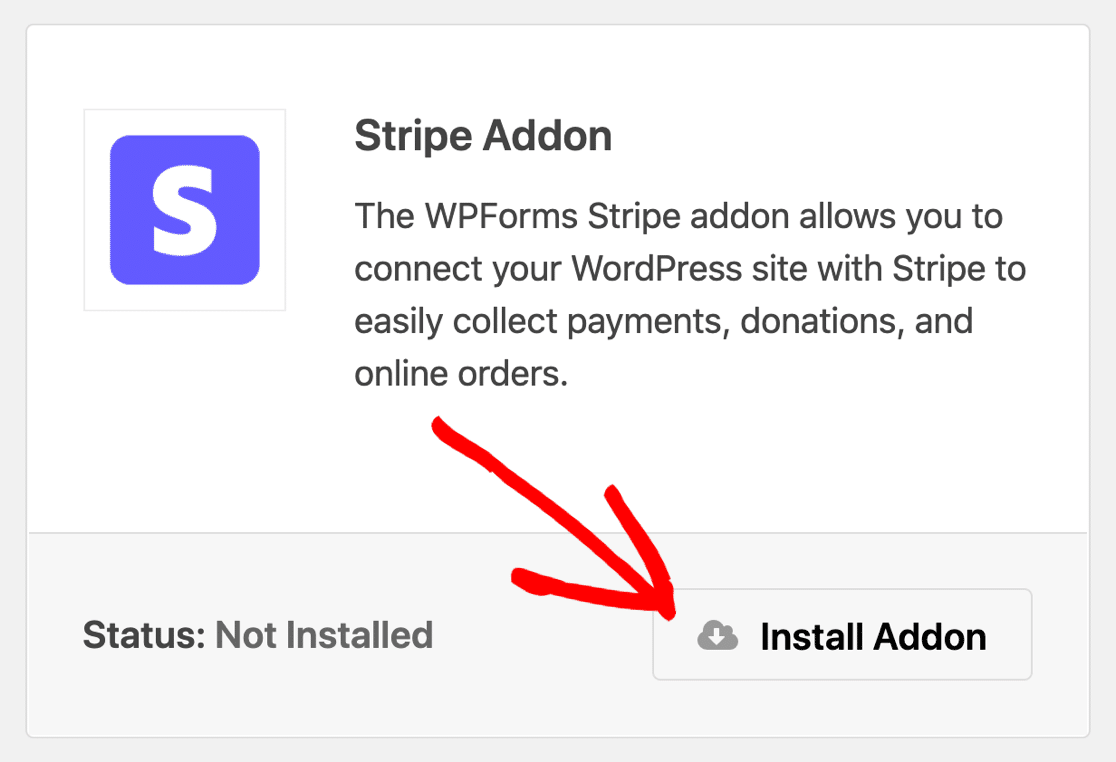
계속 진행하기 전에 Form Templates Pack 애드온을 설치하는 것이 좋습니다. 이렇게 하면 결제 양식을 만드는 데 빠르게 사용할 수 있는 100개 이상의 추가 WPForms 템플릿이 제공됩니다.
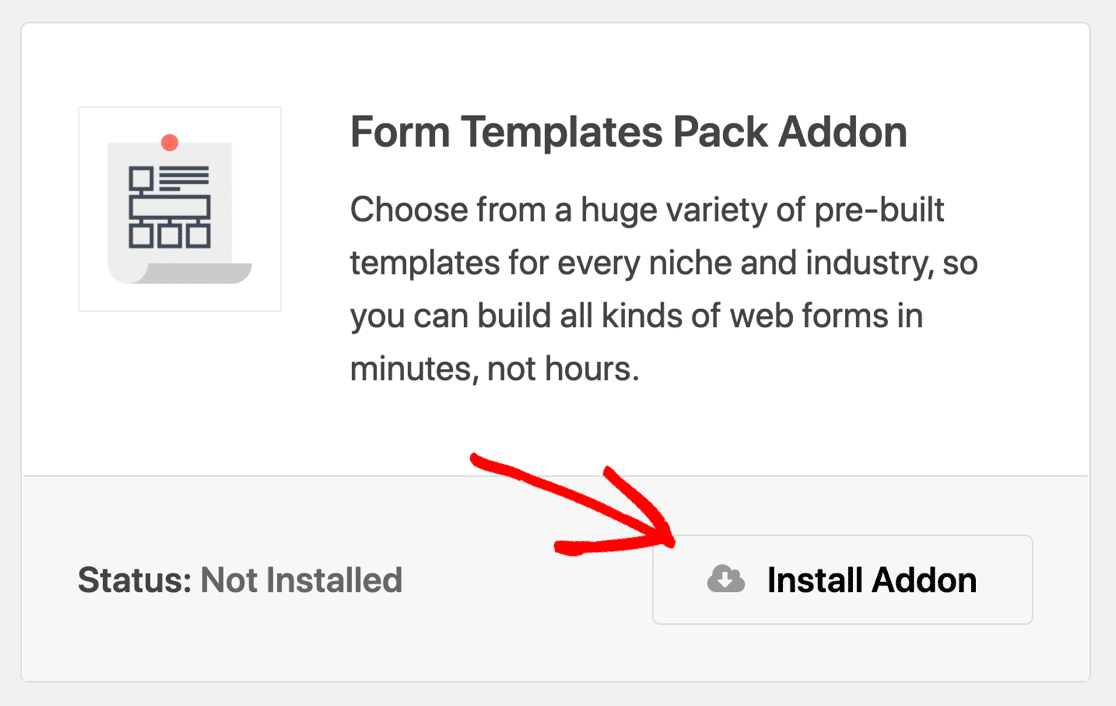
이제 WordPress에서 반복 결제 양식을 만들 준비가 되었습니다.
2단계: 반복 결제 양식 만들기
이 예에서는 매월 반복적으로 지불하는 기부 양식을 만듭니다. 단계는 기본적으로 모든 종류의 주문 양식 또는 구독 양식에 대해 동일합니다.
먼저 WPForms»새 항목 추가 로 이동하여 새 양식을 만듭니다.
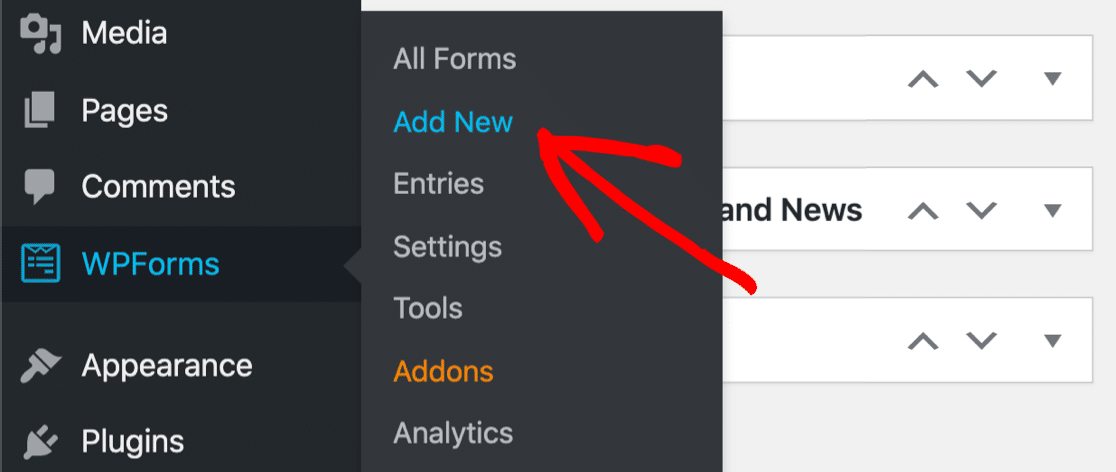
상단에 양식 이름을 입력합니다. 우리는 양식을 반복 기부라고 부를 것입니다.
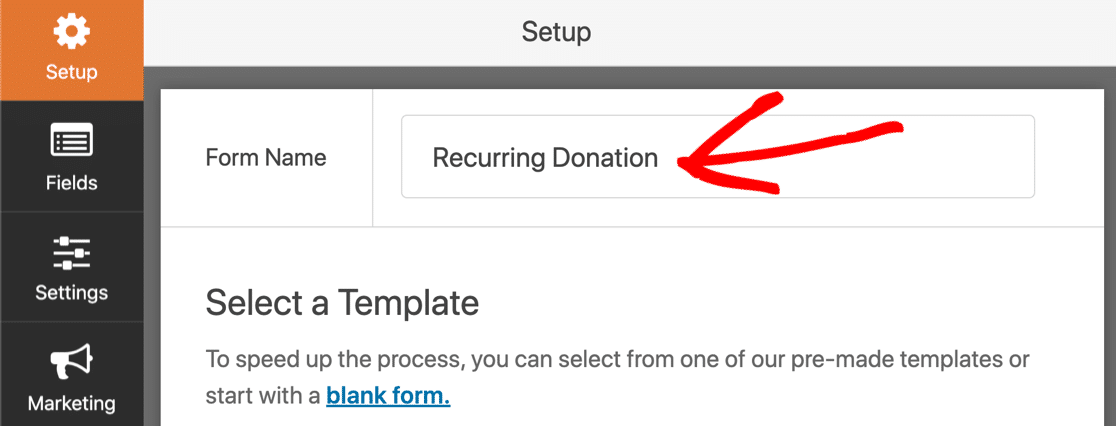
그런 다음 아래로 스크롤하여 기부 양식 템플릿을 클릭하여 엽니다.
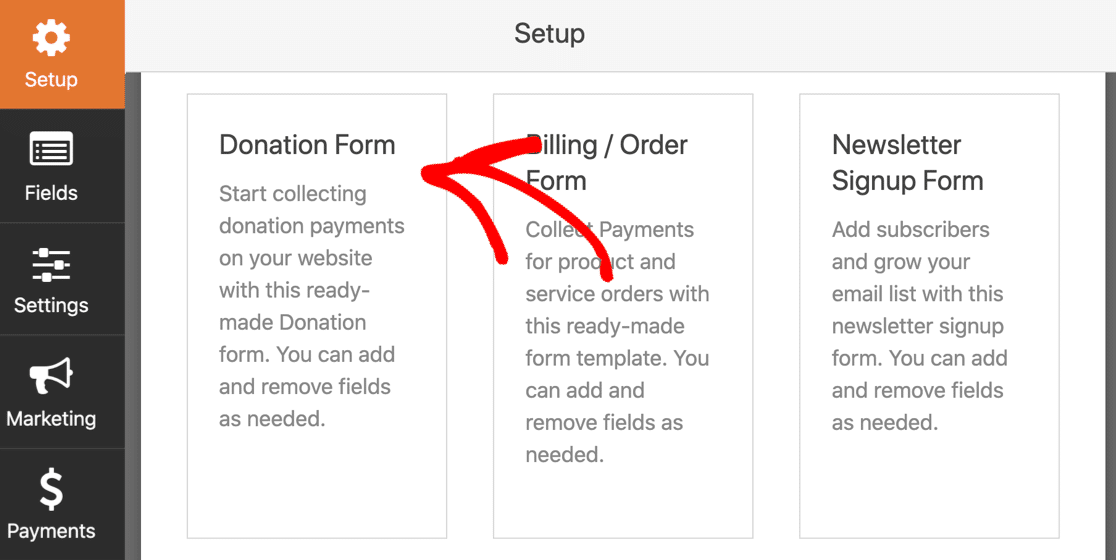
이것은 양식 필드를 사용자 정의하기 전의 기부 양식의 모습입니다.
왼쪽 패널에서 필드를 끌어 양식에 추가할 수 있습니다. 필드를 사용자 정의하려면 필드를 클릭하고 설정을 편집하기만 하면 됩니다.
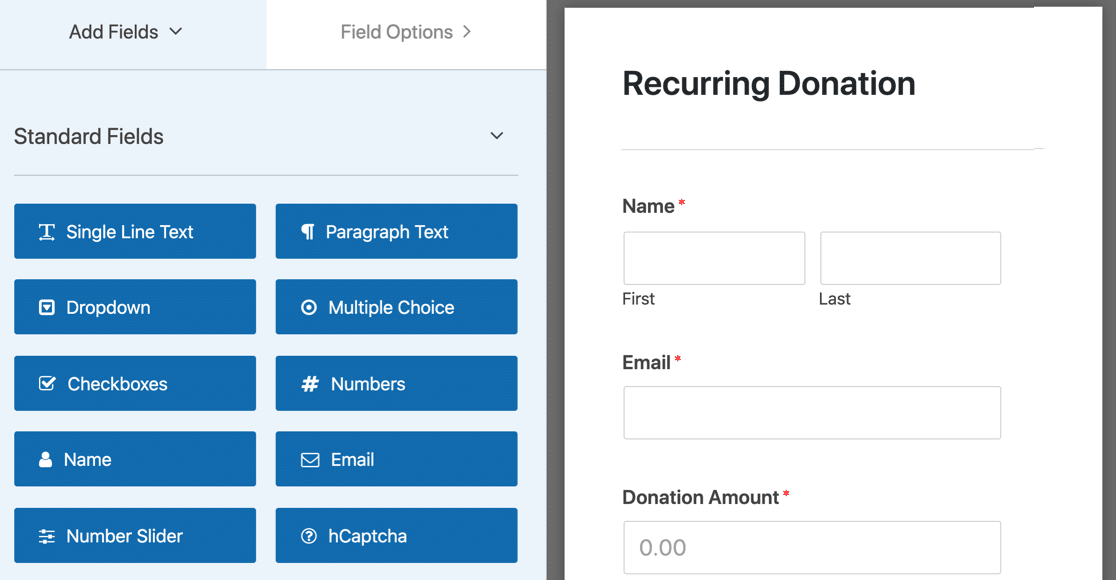
원하는 방식으로 작동할 때까지 양식을 조정하세요. 이에 대한 도움이 필요하면 WordPress에서 비영리 기부 양식을 만드는 방법에 대한 전체 자습서를 확인하세요.
3단계: 지불 양식 필드 사용자 정의
이제 WordPress에서 반복 기부에 대한 지불 필드를 추가할 차례입니다. WPForms는 이것을 매우 쉽게 만듭니다. 다음이 필요합니다.
- 하나 이상의 '항목' 필드(단일 항목, 여러 항목 또는 드롭다운 항목)
- 스트라이프 신용 카드 필드
그리고 그게 다야.

기부 양식에는 단일 항목 필드인 기부 금액 필드가 이미 있습니다. 신용 카드 필드를 추가하려면 지불 필드 섹션에서 양식으로 끌어다 놓을 수 있습니다.
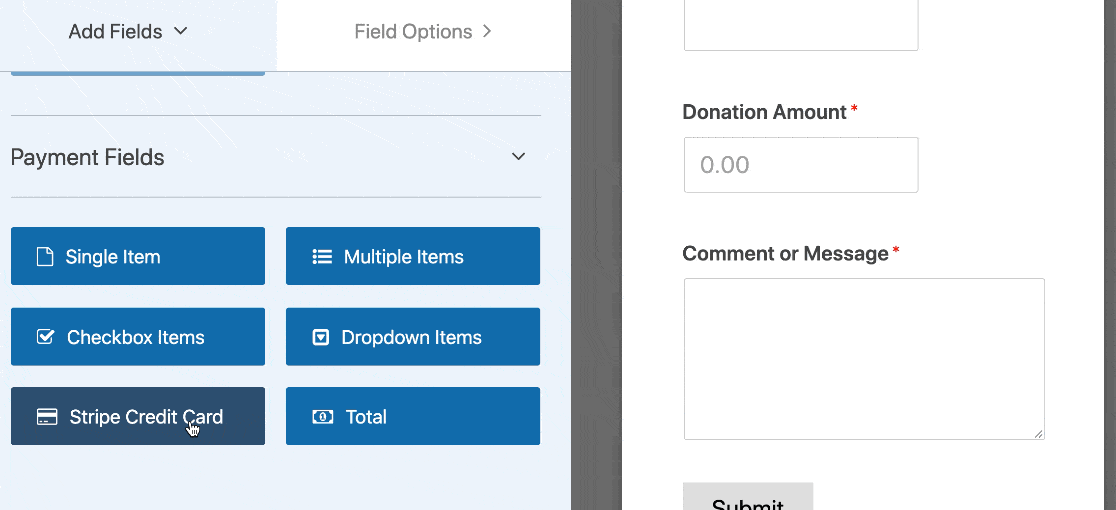
믿거나 말거나, 그것이 당신이 해야 할 전부입니다! 이제 양식에 지불을 위한 신용 카드 필드가 있습니다.
원할 경우 동일한 양식을 통해 반복 결제 및 일회성 결제를 수락할 수 있습니다. 그렇게 하려면 2가지 다른 선택(일회성 또는 반복)이 있는 드롭다운을 추가하고 싶을 것입니다.
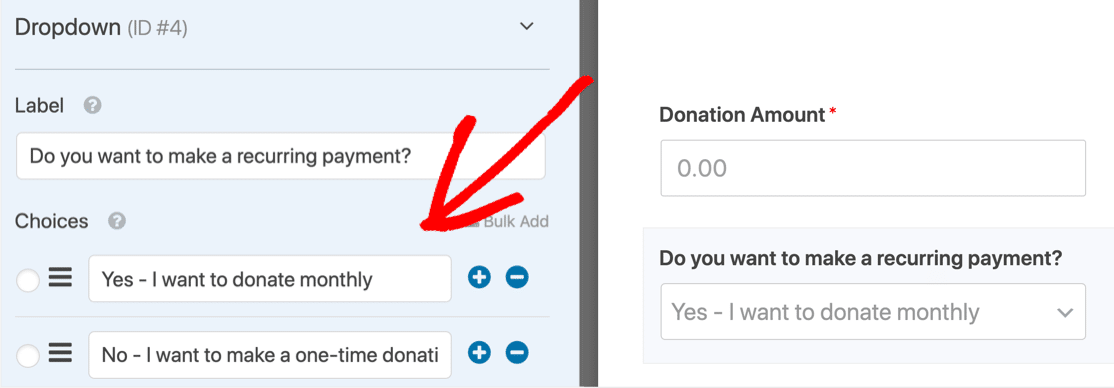
다음 단계에서는 Stripe 결제 설정에서 조건부 논리를 사용하여 일회성 결제 또는 반복 결제를 처리할지 여부를 WPForms에 알릴 수 있습니다.
엄청난! 이제 반복 결제 양식에 Stripe를 설정하기만 하면 됩니다.
4단계: 결제 제공업체를 양식에 연결
이 다음 단계에서는 기본 WPForms 설정 영역에 Stripe 계정이 연결되어 있어야 합니다. 이것은 매우 쉽고 한 번만 하면 됩니다.
아직 Stripe를 동기화하지 않았다면 Stripe 애드온 문서를 확인하세요.
이제 각 항목이 새 구독 지불을 생성하도록 양식 설정을 편집해 보겠습니다. 양식 작성기에서 지불 » Stripe 을 클릭하여 시작하십시오.
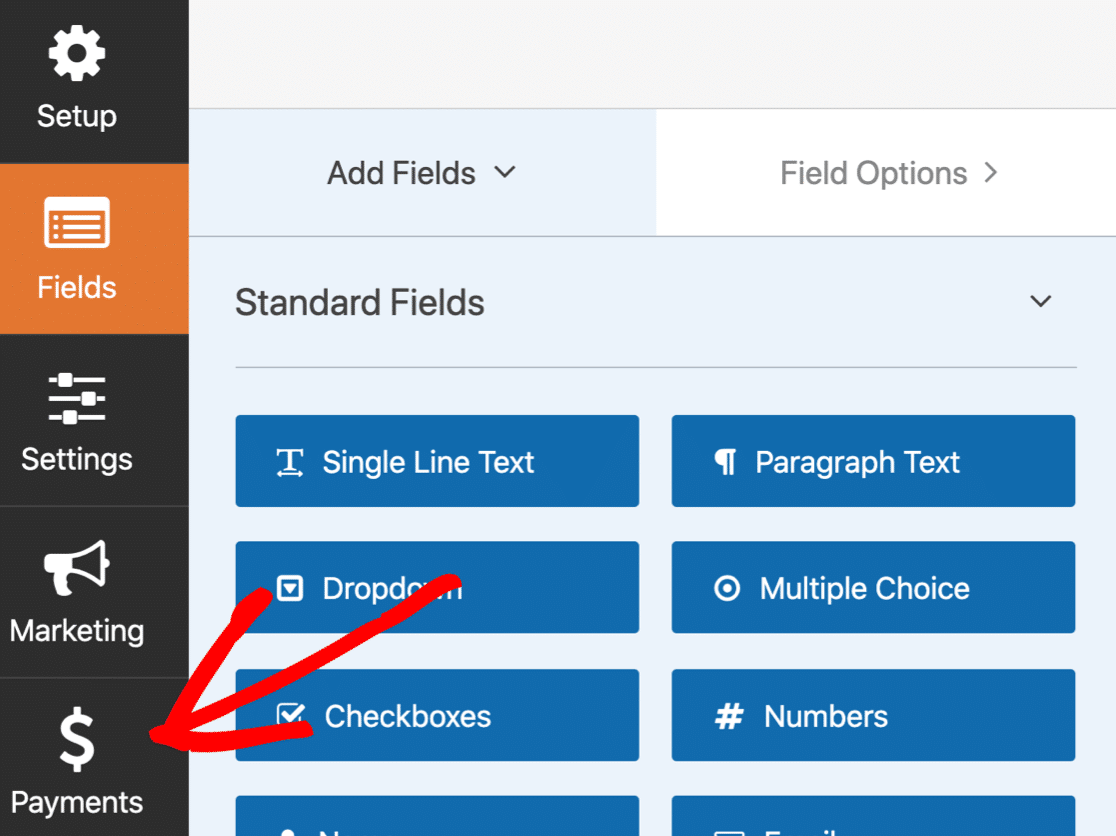
그런 다음 Stripe 를 클릭하여 양식에 대한 지불 설정을 엽니다. Authorize.Net을 사용하는 경우 대신 여기를 클릭할 수 있습니다.
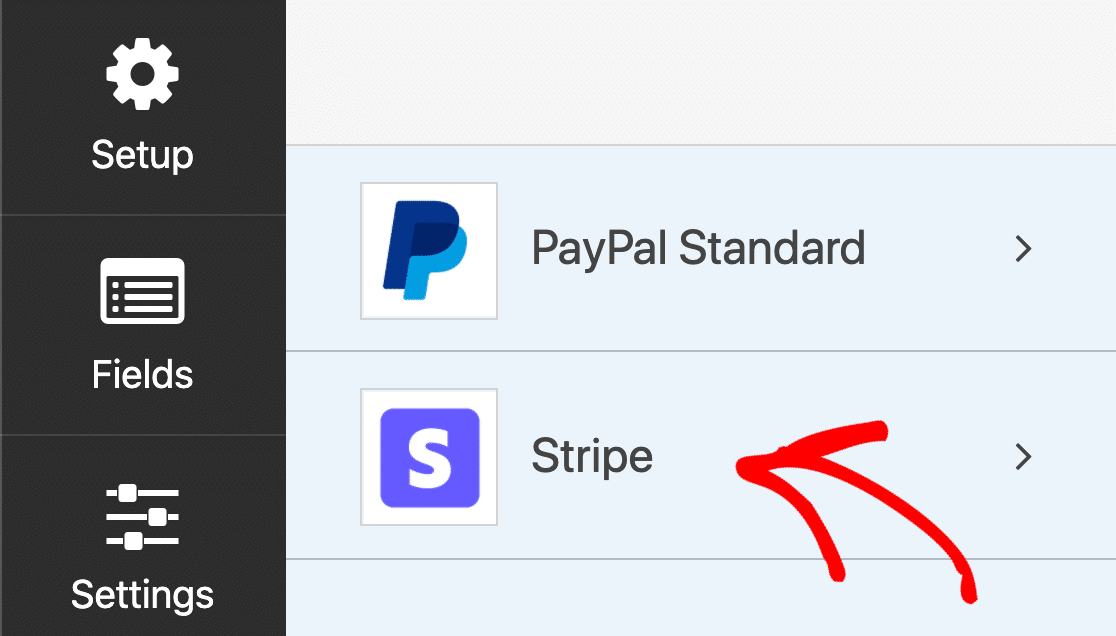
오른쪽에 양식 작성기의 지불 설정이 표시됩니다. 스트라이프 결제 활성화 확인란을 클릭해 보겠습니다.
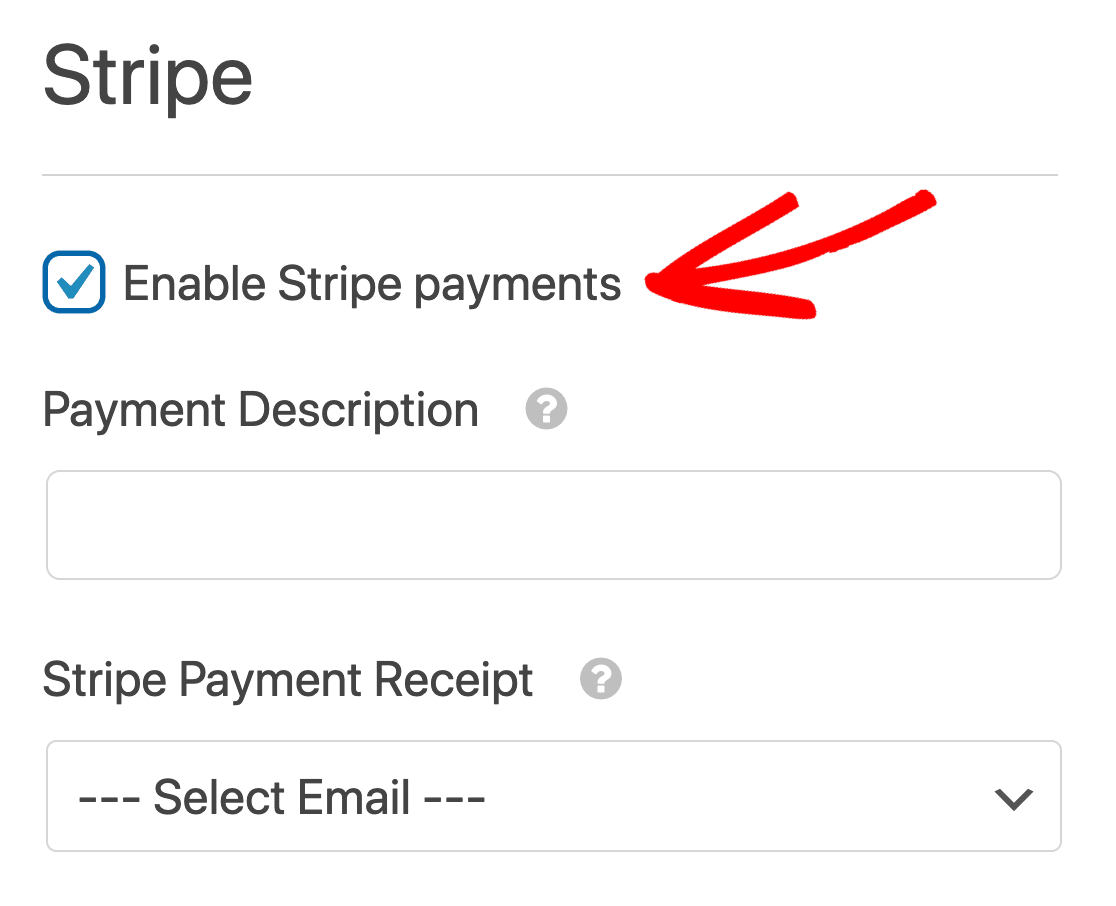
동일한 양식을 통해 일회성 지불과 반복 지불을 수락할 수 있다고 말한 것을 기억하십니까? 첫 번째 설정 세트는 일회성 결제에 적용됩니다.
지불 설명을 추가하고 Stripe 지불 영수증에 대한 이메일 필드를 여기에서 선택하십시오.
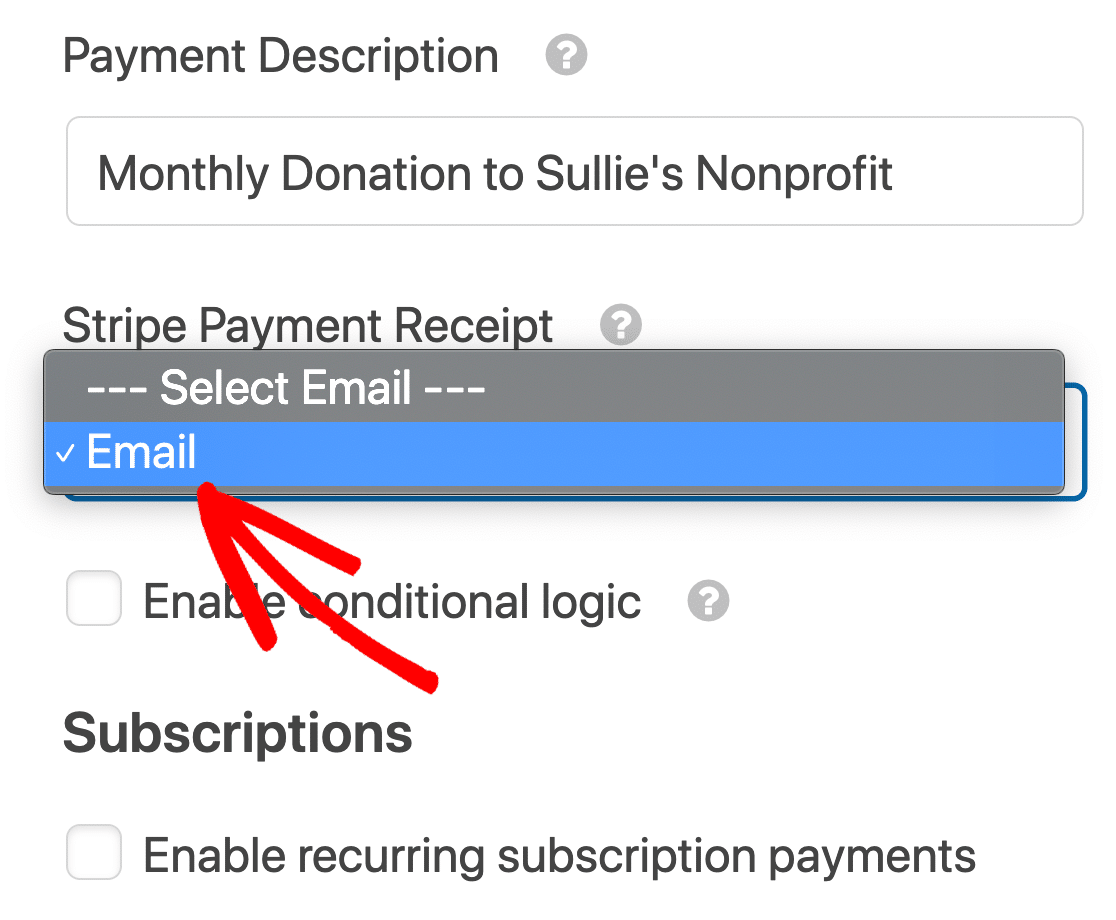
기억하십시오: 일회성 및 반복 결제에 대해 동일한 양식을 사용하는 경우 조건부 논리 활성화 확인란을 선택하고 조건을 설정해야 합니다.
그런 다음 구독 까지 아래로 스크롤하고 반복 구독 결제 활성화 확인란을 클릭합니다.

아래 설정은 Stripe를 통한 반복 결제에 적용됩니다.
- 플랜 이름 : 고객이 알아볼 수 있는 설명 이름을 입력합니다.
- 반복 기간 : 드롭다운을 사용하여 사람들에게 청구되는 빈도(주별, 월별, 연간 등)를 선택합니다.
- 고객 이메일: 반복 결제 알림 이메일에 대한 고객의 이메일 주소를 선택합니다.
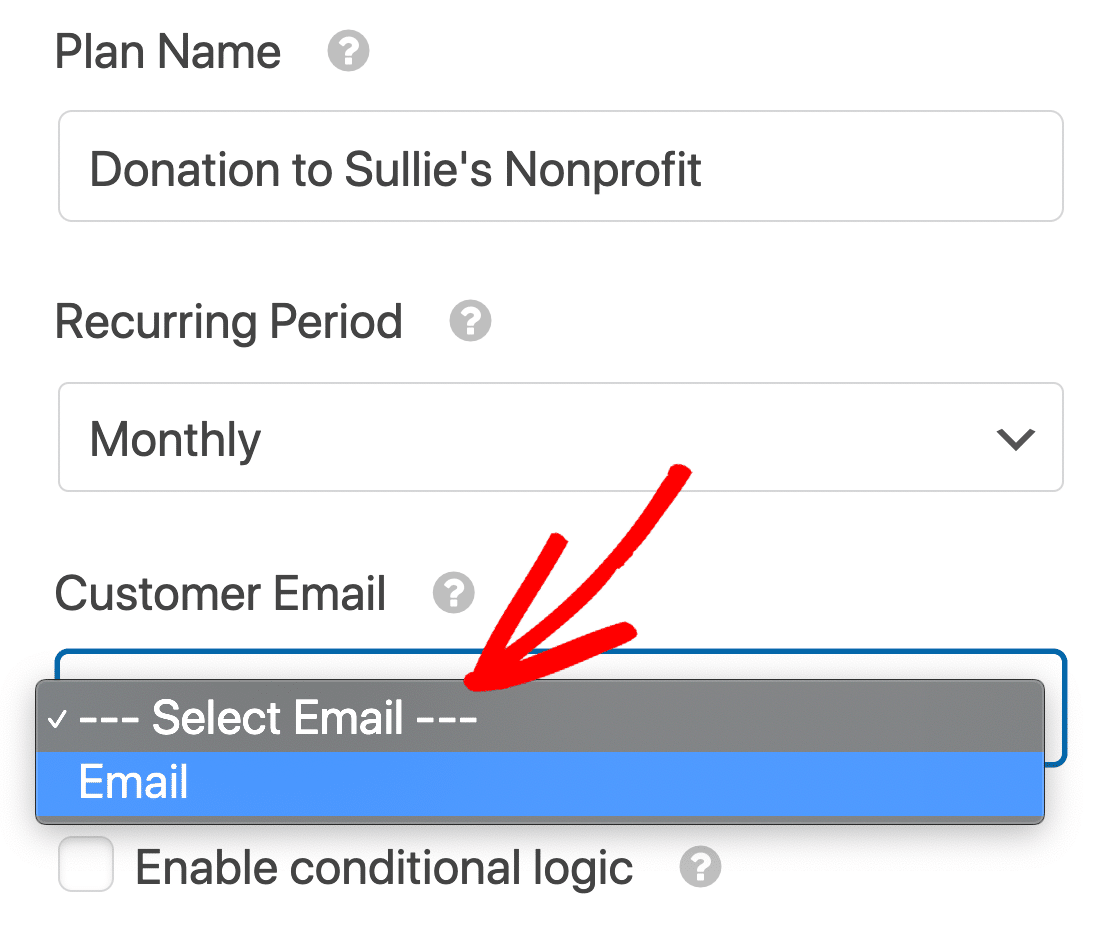
모든 설정? 저장 을 클릭합니다.
5단계: 반복 결제 양식 게시
웹사이트에 기부 양식을 추가하기 전에 모든 것이 올바르게 처리되는지 테스트하십시오. 이에 대한 도움을 위해 실제 지불을 수락하기 전에 Stripe 지불을 테스트하는 방법을 안내하는 문서가 있습니다.
이제 양식을 게시할 수 있습니다!
시작하려면 양식 빌더의 상단에있는 퍼가기 버튼을 누르십시오.

표시되는 팝업에서 새 페이지 만들기를 클릭합니다.
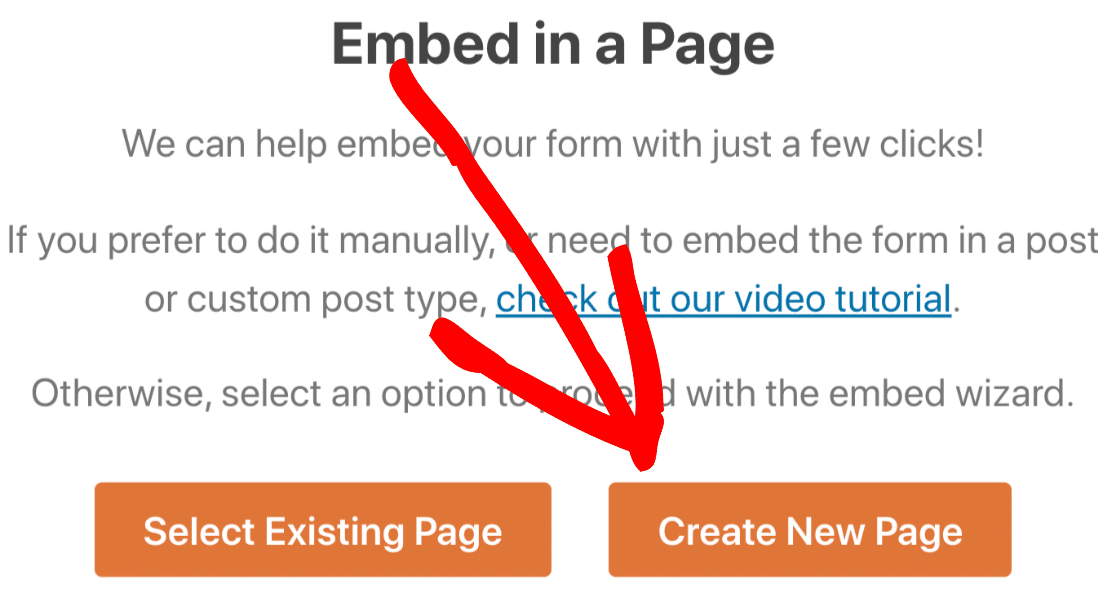
마지막으로 새 WordPress 페이지의 이름을 입력하고 Let's Go 를 클릭 합니다 .
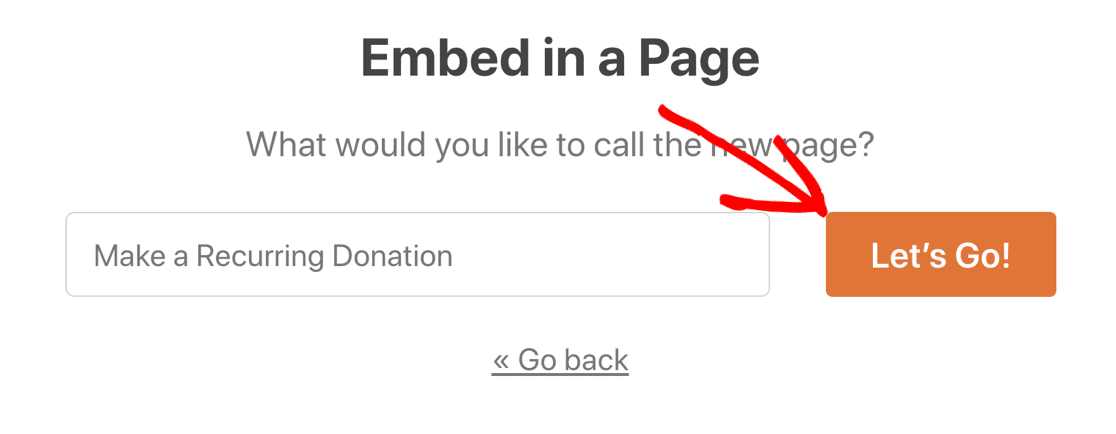
페이지가 게시될 준비가 되었는지 확인한 다음 파란색 게시 버튼을 누르십시오.
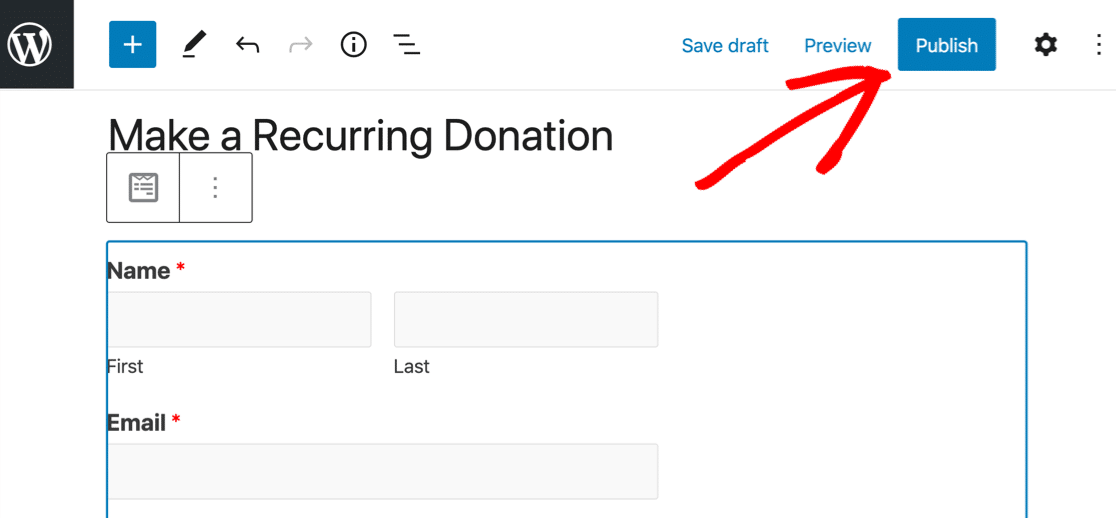
이제 구독 계획 또는 서비스에 대한 지불을 시작할 준비가 되었습니다.
고객이 월간 요금제를 변경하거나 취소하려는 경우 결제 처리 계정에서 결제 수정 또는 취소 옵션을 찾을 수 있습니다.
지금 반복 지불 양식을 만드십시오
다음 단계: 온라인 스토어 성장
그리고 그게 다야! 이제 번거로움 없이 WordPress에서 반복 카드 결제를 할 수 있습니다.
전체 전자 상거래 상점으로 업그레이드하기로 결정한 경우 온라인 상점을 시작하는 방법에 대한 이 기사가 큰 도움이 될 것입니다. WooCommerce와 Shopify의 몇 가지 중요한 이점을 포함했습니다.
마지막으로, 자선 단체에 대한 반복 기부를 수락하려면 WPForms 비영리 할인을 확인하십시오.
양식을 작성할 준비가 되셨습니까? 가장 쉬운 WordPress 양식 빌더 플러그인으로 오늘 시작하십시오. WPForms Pro에는 Stripe 애드온이 포함되어 있으며 14일 환불 보장을 제공합니다.
이 기사가 도움이 되었다면 Facebook과 Twitter에서 더 많은 무료 WordPress 자습서 및 가이드를 팔로우하세요.
